Você comprou um roteador Mikrotik ou já tem um, mas precisa configurar uma nova rede local e não sabe como? Reiniciou o roteador e agora tem que re-configurar uma rede para o seu ambiente?
Clique aquí para ver este archivo en Español
Então, nos acompanhe neste post que você verá — em poucos passos e de forma clara — como configurar o roteador Mikrotik RouterBoard com uma nova rede e manter os seus dispositivos conectados.
Acessando o Mikrotik
Para começar, inicie o WinBox e conecte-se ao RouterOS informando login e senha do seu usuário de acesso ao roteador Mikrotik.
Configurando a rede no Mikrotik
Como exemplo de rede a ser configurada, utilizaremos as seguintes definições:
- Endereço da rede (Address): 192.168.100.0
- Máscara de Sub-rede (Netmask): 255.255.255.0 (ou seja, uma máscara “/24”)
- Gateway: 192.168.100.1
- Servidores DNS (DNS Servers): 192.168.100.1
- Pool: 192.168.100.5-192.168.100.254
Então, mãos a obra…
Dentro do acesso ao RouterOS, vamos primeiramente identificar a interface que será usada para demostração nesse tutorial.
O primeiro passo é alterar o nome da interface ether1 para wan, que por sua vez receberá o link de internet. A ethet3 será utilizada para receber as configurações da rede, conforme a imagem abaixo.
Agora, vamos definir o Pool de IPs que será distribuído pelo DHCP Server ao dispositivos que se conectarem a essa rede.
Após essa configuração, clique no botão Apply e, em seguida, em OK.
No próximo passo, clique no menu IP e selecione a opção DHCP Server. Será aberta uma nova tela onde você irá definir as informações da rede — como endereço IP, Máscara de Sub-rede, Gateway e DNS Server.
A seguir, clique na aba Network e no botão ‘+’ para adicionar uma nova configuração de rede. Definiremos essa nossa rede como:
- Endereço da rede (Address): 192.168.100.0
- Máscara de Sub-rede (Netmask): 255.255.255.0 (ou seja, uma máscara “/24”)
- Gateway: 192.168.100.1
- Servidores DNS (DNS Servers): 192.168.100.1
Para finalizar essa parte, clique no botão Apply e, em seguida, em OK.
Agora, vá até a primeira aba DHCP para definirmos um nome para o servidor, a interface onde essa rede será vinculada, e o Lease Time*. Neste passo, selecione o endereço pool criado anteriormente e marque a opção Add ARP For Leases.
*Lease Time é o tempo em que o dispositivo permanecerá ativo na tabela de leases. Após o tempo definido no Lease Time, o RouterOS excluirá ele da tabela se já estiver desconectado da rede).
Feito isso, aplique as configurações clicando no botão Apply e depois em OK.
Agora, vamos ao passo de atribuir o endereço “Gateway” a interface que selecionamos para a rede. Para isso, clique no menu IP e selecione a opção “Address“.
Na nova tela, clique no botão ‘+‘ para adicionar um novo endereço à “Address List“, conforme a imagem a seguir:
O campo “Network” será atribuído automaticamente pelo RouterOS, pois ele reconhecerá através do IP atribuído em “Address” assim que clicar em “Apply”
Para finalizar, aplique as configurações clicando em “Apply” e “OK”.
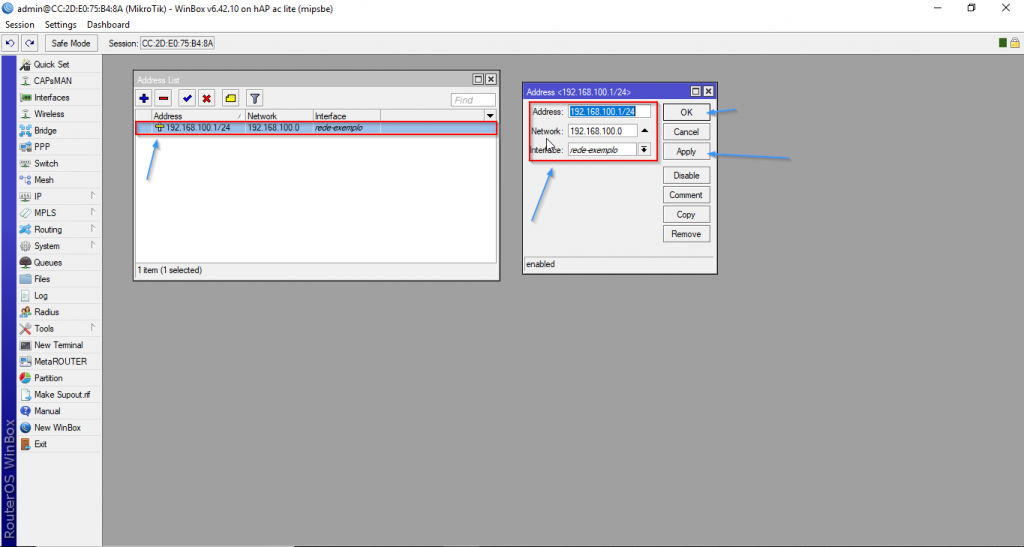
Gateway atribuído a interface da rede
Pronto! Finalizada esta etapa, você tem uma rede configurada no Mikrotik. Agora, você pode conectar seu dispositivo diretamente a ela, ou conectar-se a um “switch” e, através dele, a vários dispositivos a rede.
Se você ainda não tem a internet funcionando nesse roteador, confira essa outra publicação onde mostramos como configurar a internet no Mikrotik.


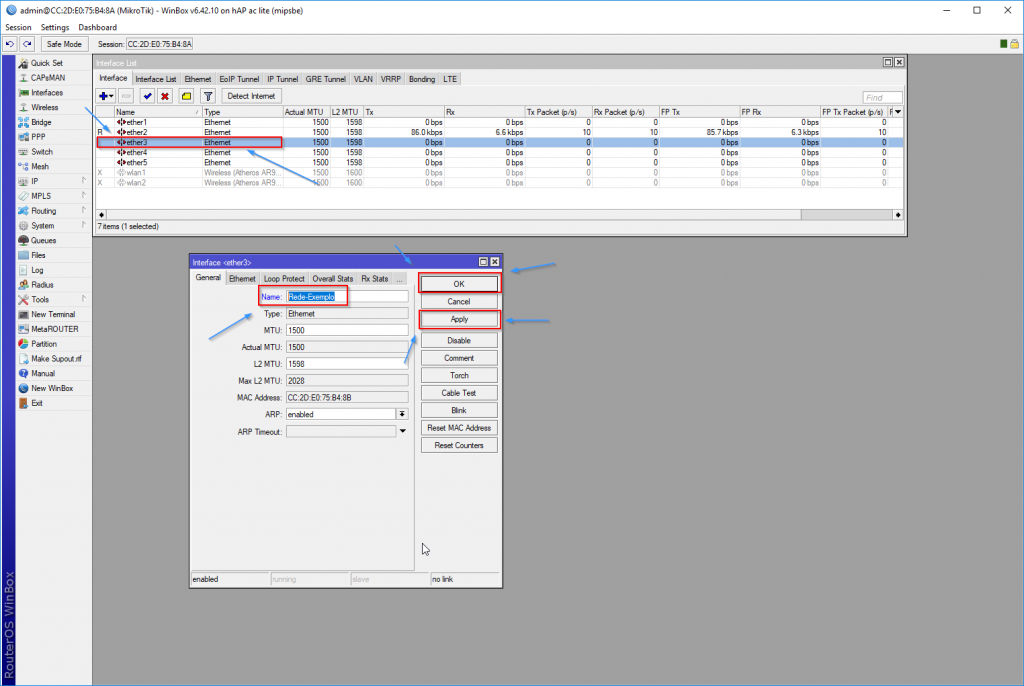
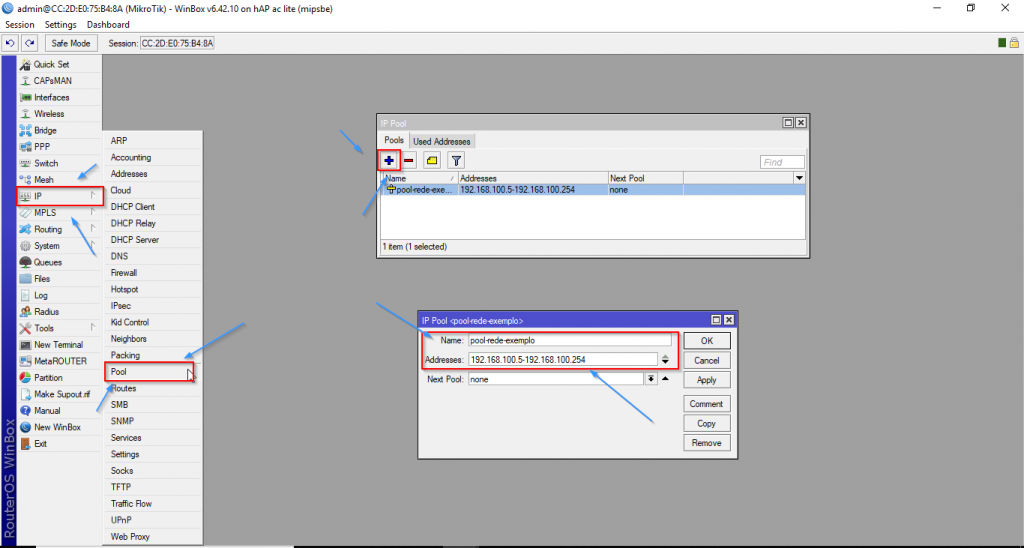
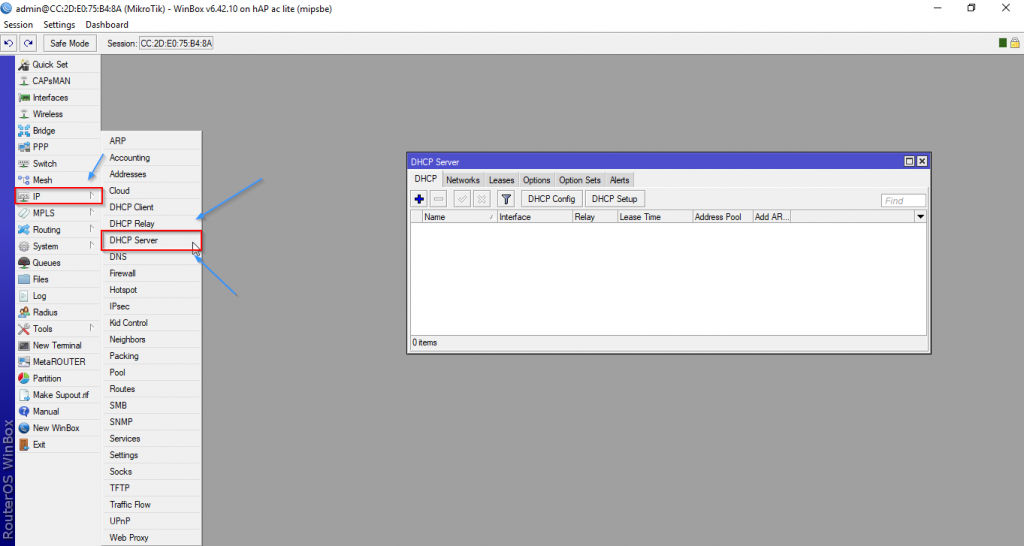
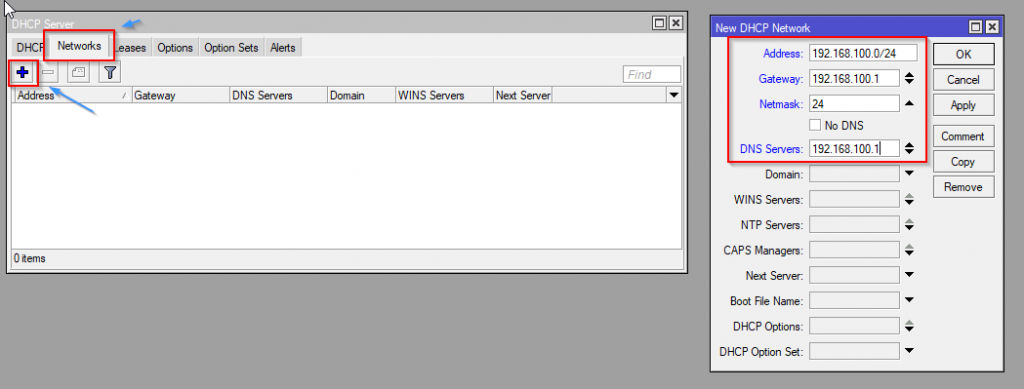
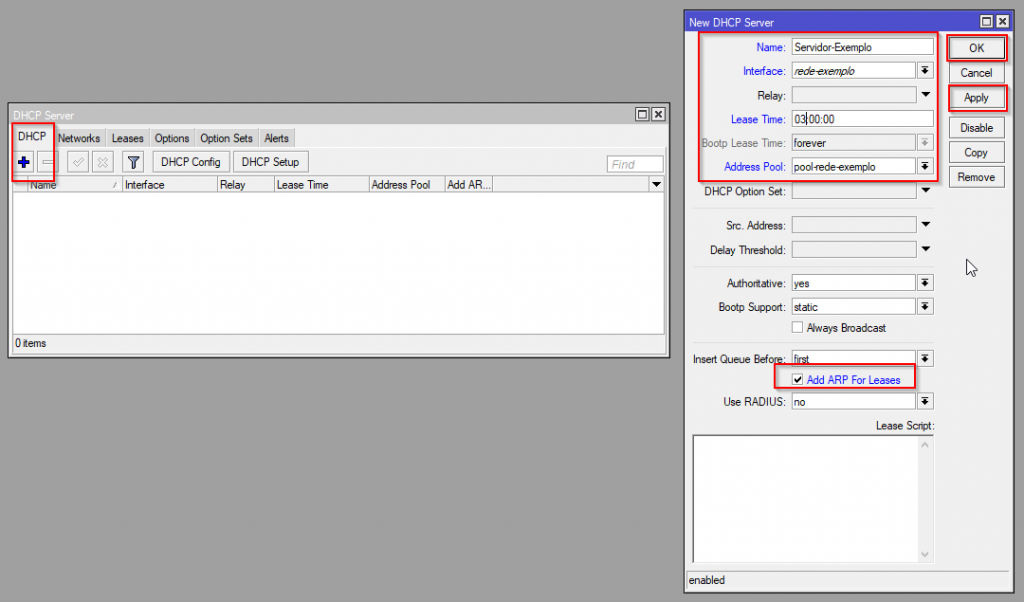
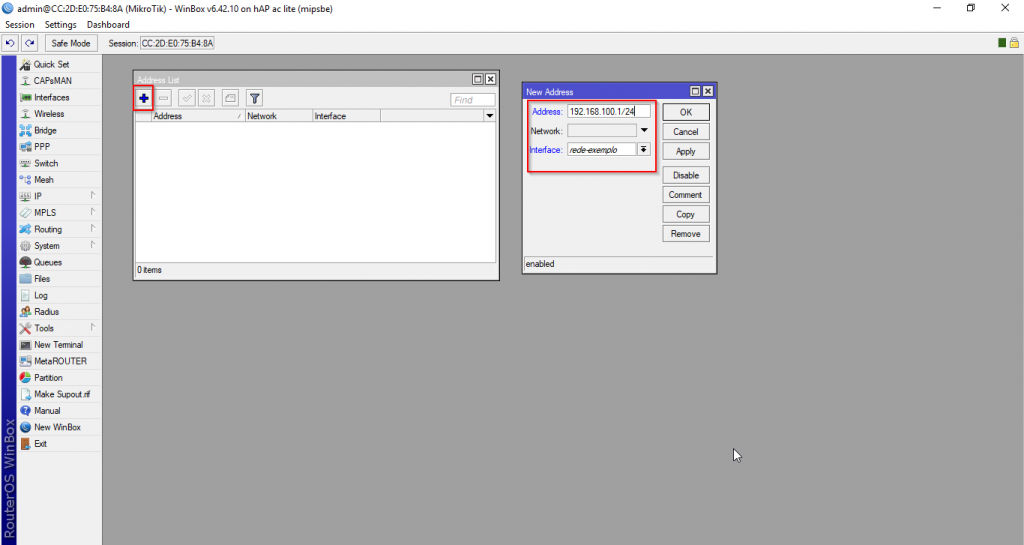




Faça seu comentário